4 sposoby naprawienia błędu "Nie można znaleźć Gpedit.msc" w systemie Windows
Korzystanie z Edytora zasad grupy to wygodny sposób na wdrożenie zmian systemowych na komputerze z systemem Windows. Możesz jednak nie być w stanie z niego korzystać, jeśli ciągle przerywa ci błąd “Windows nie może znaleźć gpedit.msc”.
Na szczęście można wdrożyć kilka środków zaradczych, aby naprawić ten problem i szybko odzyskać płynny dostęp do Edytora zasad grupy w systemach Windows. Poniższe rozwiązania okazały się skuteczne w rozwiązaniu tego problemu.
Sprawdź wersję systemu Windows
Należy pamiętać, że dostęp do Edytora zasad grupy (gpedit.msc) jest ograniczony do wersji Professional, Education i Enterprise systemu Windows. W związku z tym użytkownicy wersji Windows Home mogą napotkać komunikat o błędzie informujący, że “system Windows nie może znaleźć pliku gpedit.msc” podczas próby otwarcia Edytora zasad grupy.
Aby ustalić konkretną iterację systemu Microsoft Windows, która jest obecnie zainstalowana na Twoim urządzeniu, postępuj zgodnie z poniższymi wskazówkami:
Wpisz “Win \+ R” na klawiaturze, a następnie naciśnij klawisz Enter, aby aktywować okno dialogowe Uruchom.
Wpisz “winver” w polu tekstowym, a następnie naciśnij klawisz Enter, aby uzyskać informacje o wersji systemu Windows.
⭐ W wyświetlonym oknie dialogowym Informacje o systemie Windows sprawdź wersję systemu Windows. 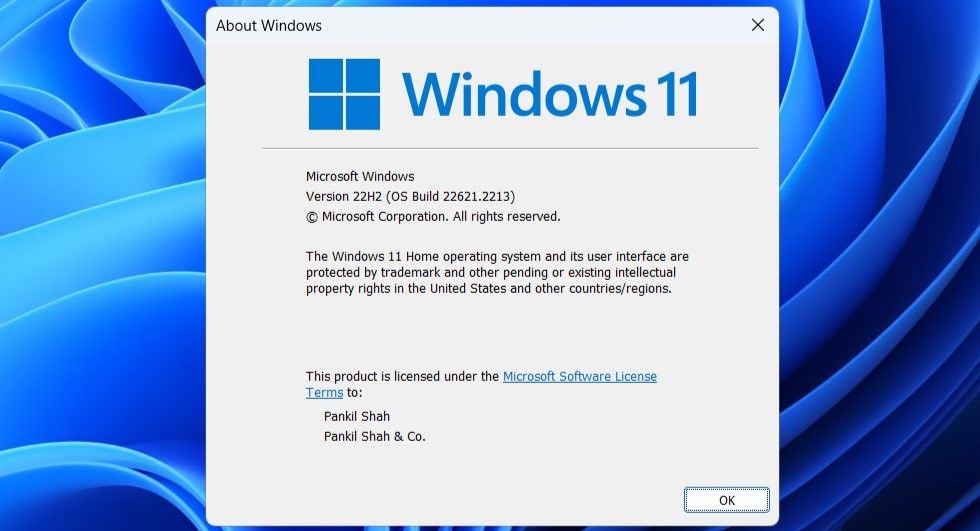
Aby uzyskać dostęp do Edytora zasad grupy w systemie Windows, konieczne jest uaktualnienie systemu Windows 10 Home lub Windows 11 Home do wersji Professional.
Włącz Edytor zasad grupy, jeśli na komputerze działa system Windows Home
Wykorzystując prostą technikę, można uzyskać dostęp do Edytora zasad grupy w systemie Windows Home Edition, pomimo jego zamierzonej wyłączności dla profesjonalnych i bardziej zaawansowanych wersji systemu Windows.
Jeśli chcesz uniknąć kosztów związanych z migracją do bardziej zaawansowanej edycji systemu Windows, polecam zapoznanie się z naszym obszernym samouczkiem, który zagłębia się w zawiłości dostępu do Edytora zasad grupy w systemie operacyjnym Windows Home.
Korzystanie z alternatywnych metod otwierania Edytora zasad grupy
W przypadkach, w których użytkownik napotyka problem ze zlokalizowaniem Edytora zasad grupy za pomocą tradycyjnej metody w systemie spełniającym wymagania zgodności, można rozważyć alternatywne metody dostępu do tego narzędzia.
Zamiast korzystać z konwencjonalnych środków dostępu do Edytora zasad grupy, takich jak menu Start lub polecenie Uruchom, bardziej zaawansowanym podejściem byłoby bezpośrednie uruchomienie go z Wiersza polecenia. Aby zainicjować Wiersz polecenia, można skorzystać z funkcji wyszukiwania w menu Start i wpisać “cmd” w pasku zapytania. Następnie wystarczy nacisnąć Enter, aby uzyskać dostęp do Wiersza polecenia. Po wejściu do niego należy wpisać “gpedit.msc” (bez cudzysłowów), a następnie ponownie nacisnąć klawisz Enter, aby pomyślnie wykonać żądaną akcję.
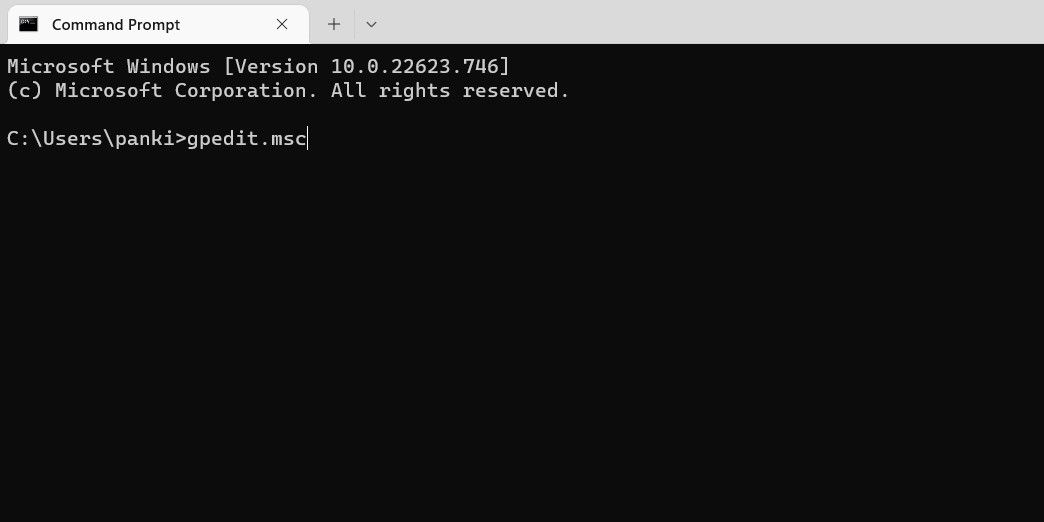
Alternatywnie można użyć Eksploratora plików, aby uzyskać dostęp do Edytora zasad grupy w systemie operacyjnym Windows, stosując następującą procedurę:
Użyj skrótu klawiaturowego “Win \ + E”, aby uzyskać dostęp do Eksploratora plików w systemie operacyjnym Windows.
Przejdź do następującego katalogu w systemie plików komputera: bashC:\Windows\System32\
⭐ Kliknij dwukrotnie plik gpedit.msc, aby uruchomić Edytor zasad grupy. 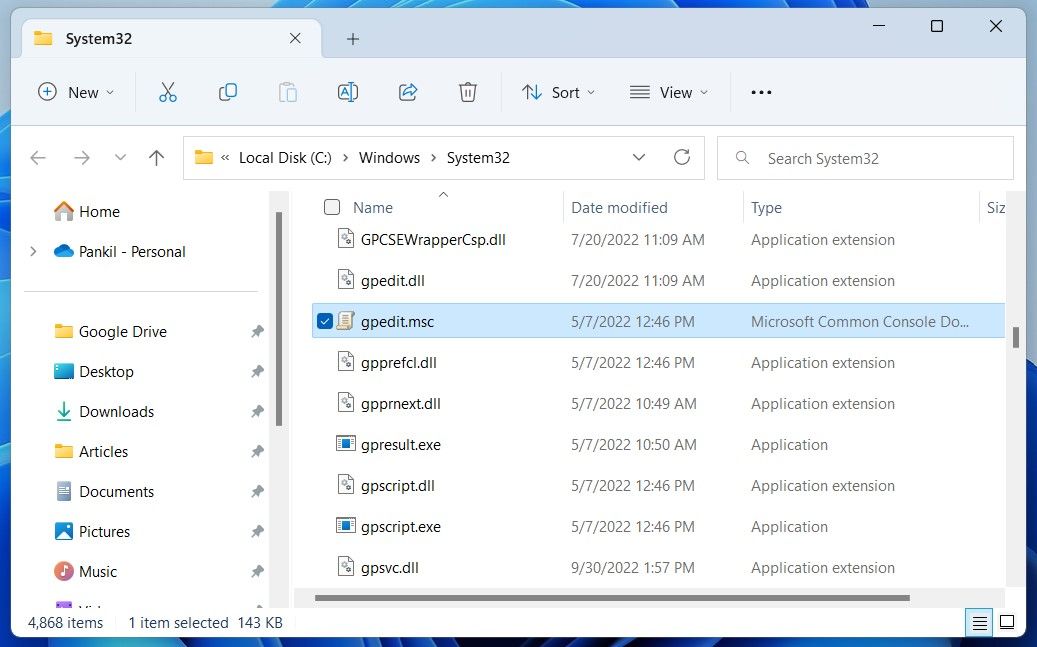
Alternatywnie można uzyskać dostęp do Edytora zasad grupy za pośrednictwem aplikacji Ustawienia, Panelu sterowania lub Menedżera zadań. Aby uzyskać więcej informacji na temat tych procedur, zapoznaj się z naszym obszernym samouczkiem na temat otwierania Edytora zasad grupy w systemie Windows.
Wypróbuj ogólne poprawki
Jeśli wcześniej sugerowane rozwiązania są nieskuteczne w rozwiązaniu problemu lub jeśli napotkasz podobny problem z dodatkowymi aplikacjami, warto zapoznać się z niektórymi ogólnymi środkami rozwiązywania problemów z systemem Windows, które zostały podane do rozważenia.
W niektórych przypadkach zwykłe ponowne uruchomienie komputera z systemem Windows może skutecznie rozwiązać przejściowe problemy i przywrócić optymalne działanie. Działanie to może również przywrócić dostęp do Edytora zasad grupy w przypadkach, w których nie występują znaczące awarie systemowe.
Aby rozwiązać potencjalne problemy związane z przestarzałą lub niedoskonałą instalacją systemu Windows, należy rozważyć aktualizację oprogramowania systemu poprzez wdrożenie wszelkich oczekujących aktualizacji systemu Windows. Może to rozwiązać napotykany komunikat o błędzie “Windows cannot locate gpedit.msc”.
Aby upewnić się, że potencjalne błędy systemowe nie są spowodowane przez złośliwe oprogramowanie, pomocne może być przeprowadzenie dokładnego skanowania komputera z systemem Windows przy użyciu programu PowerShell lub programu antywirusowego. Pozwoli to zidentyfikować i usunąć wszelkie szkodliwe programy lub pliki, które mogą przyczyniać się do omawianego problemu.
W przypadkach, gdy wszystkie inne środki rozwiązywania problemów zostały wyczerpane, można rozważyć przywrócenie ustawień fabrycznych na komputerze z systemem Windows jako ostateczne rozwiązanie. Takie działanie przywróci system operacyjny do pierwotnej konfiguracji i naprawi wszelkie uporczywe problemy, które mogą występować.
Odzyskanie dostępu do Edytora zasad grupy w systemie Windows
Doświadczanie frustrującego problemu, takiego jak brak możliwości zlokalizowania pliku gpedit.msc przez system Windows, może utrudniać modyfikowanie zachowania komputera zgodnie z własnymi preferencjami. Jednak wdrożenie wyżej wymienionych sugestii powinno rozwiązać ten problematyczny komunikat o błędzie, przywracając w ten sposób dostęp do Edytora zasad grupy dla użytkowników systemu operacyjnego.